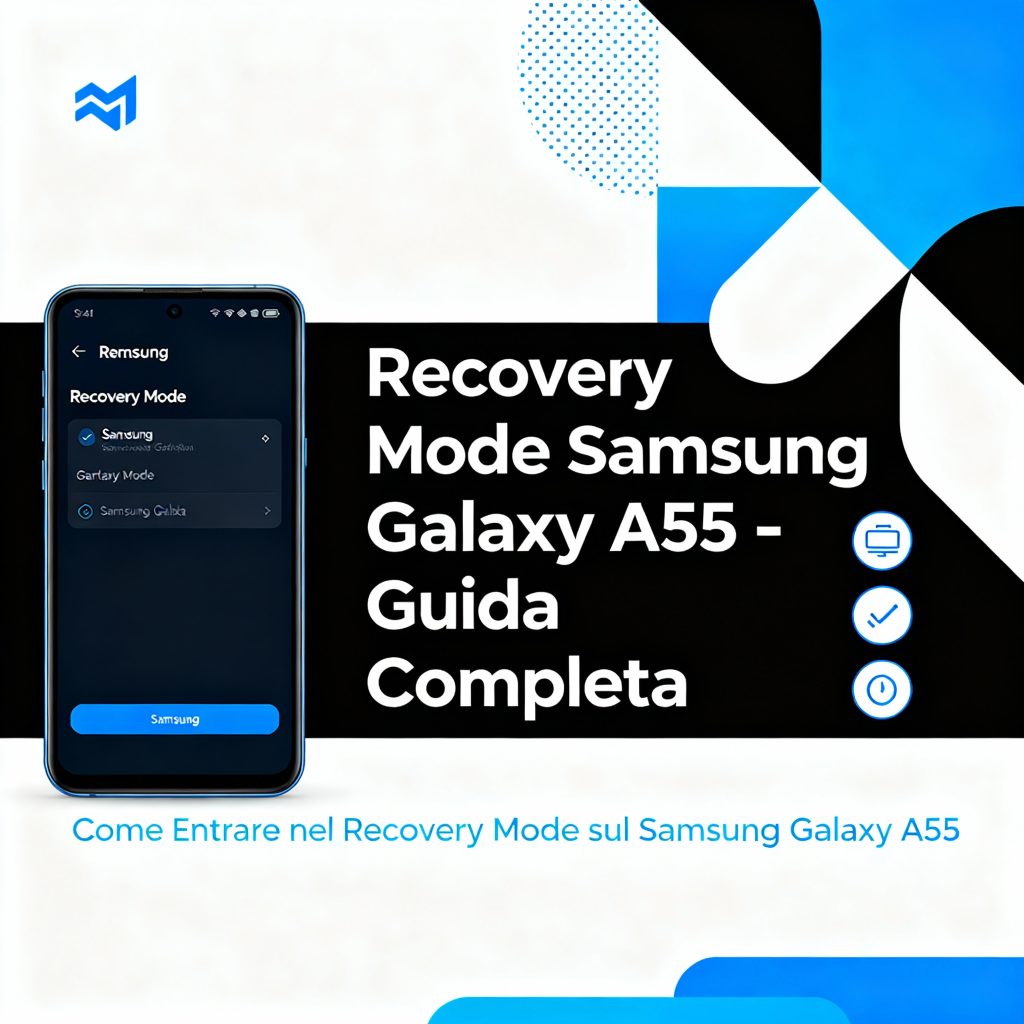
Come entrare in Recovery Mode nel SAMSUNG Galaxy A55 (TUTTE LE VERSIONI) – Recovery mode al boot – Menu ripristino – Hard Reset
Se hai un Samsung Galaxy A55 (qualunque versione, dal modello base fino a quelli con diversi tagli di memoria e versione firmware) e ti stai chiedendo come entrare nella modalità recovery – o meglio, la Recovery Mode – sei nel posto giusto.
In questa guida ti porto passo passo dentro tutte le opzioni del menu di ripristino: da come riavviare il telefono quando non risponde, a come fare un wipe cache, fino al famigerato hard reset. Tutto scritto in tono semplice e senza paroloni da manuale tecnico.
Cos’è la Recovery Mode e a cosa serve?
Partiamo dalle basi: la recovery mode è un ambiente di sistema separato da Android. In pratica, un piccolo software nascosto che Samsung (e in generale tutti i produttori Android) inserisce nei loro telefoni per permettere di:
-
Fare operazioni di manutenzione senza dover avviare Android.
-
Ripulire la “cache di sistema” quando ci sono rallentamenti.
-
Resettare completamente il telefono ai dati di fabbrica.
-
Installare aggiornamenti manuali via ADB o microSD (per utenti un po’ più esperti).
Immaginala un po’ come il menù “service mode” della tua auto: non lo usi tutti i giorni, ma quando serve… ti salva la vita.
Perché potresti aver bisogno della Recovery Mode sul Galaxy A55?
Il Galaxy A55 è un dispositivo solido, ma come tutti i telefoni può andare incontro a problemi. Alcuni esempi concreti:
-
Il telefono non si accende bene o resta bloccato al logo Samsung.
-
Vuoi velocizzare il telefono senza cancellare i tuoi dati (wipe cache).
-
Stai preparando il dispositivo per la vendita e vuoi riportarlo allo stato originale (hard reset totale).
-
Dopo un aggiornamento software noti qualche instabilità e vuoi risolvere con un reset.
In pratica, la recovery è la porta d’emergenza che Samsung lascia ai suoi utenti.
Avvertenze prima di entrare in Recovery Mode
Prima di mettere le mani, due avvisi importanti:
-
Backup sempre! – Se usi il menu per fare un hard reset, perdi completamente dati, foto e app. Salva tutto prima su Samsung Cloud, Google Drive o PC.
-
Batteria carica almeno al 50%. – Entrare in recovery richiede spegnere e riavviare più volte, meglio essere sicuri di non rimanere “a secco”.
-
Non toccare opzioni che non conosci. – Alcune voci servono solo per assistenza tecnica e non vanno usate “a caso”.
Come entrare in Recovery Mode sul Samsung Galaxy A55
Procedura semplice, valida per tutte le varianti del modello:
-
Spegni completamente il dispositivo.
Tieni premuto a lungo il tasto di accensione e seleziona “Spegni”. Se il telefono è bloccato, tieni premuto Volume giù + Power (tasto accensione) per circa 7-10 secondi finché non si spegne. -
Collega il telefono via cavo.
Questo è un passaggio importante per i Samsung più recenti. Collega il Galaxy A55 a un PC o a un caricabatterie tramite il cavo USB-C ufficiale. -
Premi la combinazione magica.
Con il telefono spento e collegato al cavo, tieni premuti contemporaneamente:
Volume Su + Power (Accensione). -
Rilascia quando vedi il logo Samsung.
Dopo qualche secondo apparirà il logo Samsung seguito dalla schermata blu di “installing system update” e subito dopo si aprirà il menu Recovery.
Ed ecco fatto! Sei ufficialmente dentro.
Cosa trovi dentro la Recovery Mode del Galaxy A55
Il menu recovery appare in schermata nera con scritte gialle, blu e bianche. Si naviga con i tasti volume (su/giù per muoverti) e si conferma con il tasto Power.
Ecco le principali voci che troverai:
-
Reboot system now – Riavvia normalmente Android.
-
Reboot to bootloader – Utile per sviluppatori e modding, normalmente non serve all’utente base.
-
Apply update from ADB – Per installare aggiornamenti manuali collegando il PC via ADB.
-
Apply update from SD card – Per installazioni manuali da microSD.
-
Wipe data/factory reset – Cancella completamente tutti i dati, riportando il telefono come nuovo.
-
Wipe cache partition – Svuota la partizione cache senza perdere dati personali, utile per risolvere rallentamenti.
-
Repair apps – Ricompila alcune app dopo gli aggiornamenti di sistema.
Guida passo passo alle operazioni più utili
Vediamo quelle che davvero possono salvarci:
1. Riavvio forzato in caso di blocco
Se il telefono si blocca e non risponde più a nulla, invece di aspettare che la batteria si scarichi puoi portarlo in recovery e scegliere “Reboot system now”. In pochi secondi torna operativo.
2. Wipe Cache Partition
È la manutenzione che consiglio almeno una volta ogni 2-3 mesi:
-
Entra in recovery.
-
Seleziona “Wipe cache partition” con i tasti volume.
-
Conferma con Power.
-
Attendi pochi secondi, poi seleziona “Reboot system now”.
Risultato? Il telefono sarà più reattivo, eliminerai file temporanei che occupano memoria inutile e non perderai dati personali.
3. Hard Reset (Factory Reset)
Quando vuoi vendere il telefono o risolvere problemi seri:
-
Vai in recovery.
-
Muoviti su “Wipe data/factory reset”.
-
Conferma con Power.
-
Ti verrà chiesto un ulteriore “Yes” per procedere. Selezionalo.
-
A reset completato, scegli “Reboot system now”.
Attenzione: al riavvio dovrai configurare il telefono da zero come la prima volta che l’hai acceso.
Differenze tra le versioni del Galaxy A55
La procedura resta identica su tutte le versioni, quindi:
-
Samsung Galaxy A55 5G
-
Samsung Galaxy A55 Dual SIM
-
Tutti i tagli di memoria (128GB, 256GB, ecc.)
-
Varianti con diversi firmware regionali
L’unica costante è che i Samsung più recenti richiedono quasi sempre il telefono collegato a un cavo USB per poter entrare correttamente in recovery.
Consigli extra
-
Se il telefono non entra in recovery: assicurati che sia spento davvero. A volte resta bloccato, quindi tieni premuto per almeno 10 secondi Power + Volume giù per forzarlo prima allo spegnimento.
-
Aggiornamento OTA bloccato? – Puoi installarlo entrando nel recovery e scegliendo “Apply update from ADB”. Serve un PC e un po’ più di smanettamento, quindi solo se sai cosa stai facendo.
-
Non confondere la recovery con la download mode. – Se ti ritrovi in una schermata verde con scritto “Downloading”, sei nella modalità sbagliata (serve per installare firmware via Odin). Basta riavviare tenendo premuti Power + Volume giù.
Conclusione
Ora sai tutto su come entrare in Recovery Mode nel Samsung Galaxy A55, indipendentemente dalla versione. È una funzione poco conosciuta ma utilissima per dare nuova vita al telefono o per rimetterlo in sesto quando sembra morto.
Ricorda: usala con la giusta cautela, perché il reset totale è una lama a doppio taglio. Ma se sai cosa stai facendo, il tuo Galaxy A55 tornerà a essere veloce e scattante come appena comprato.


